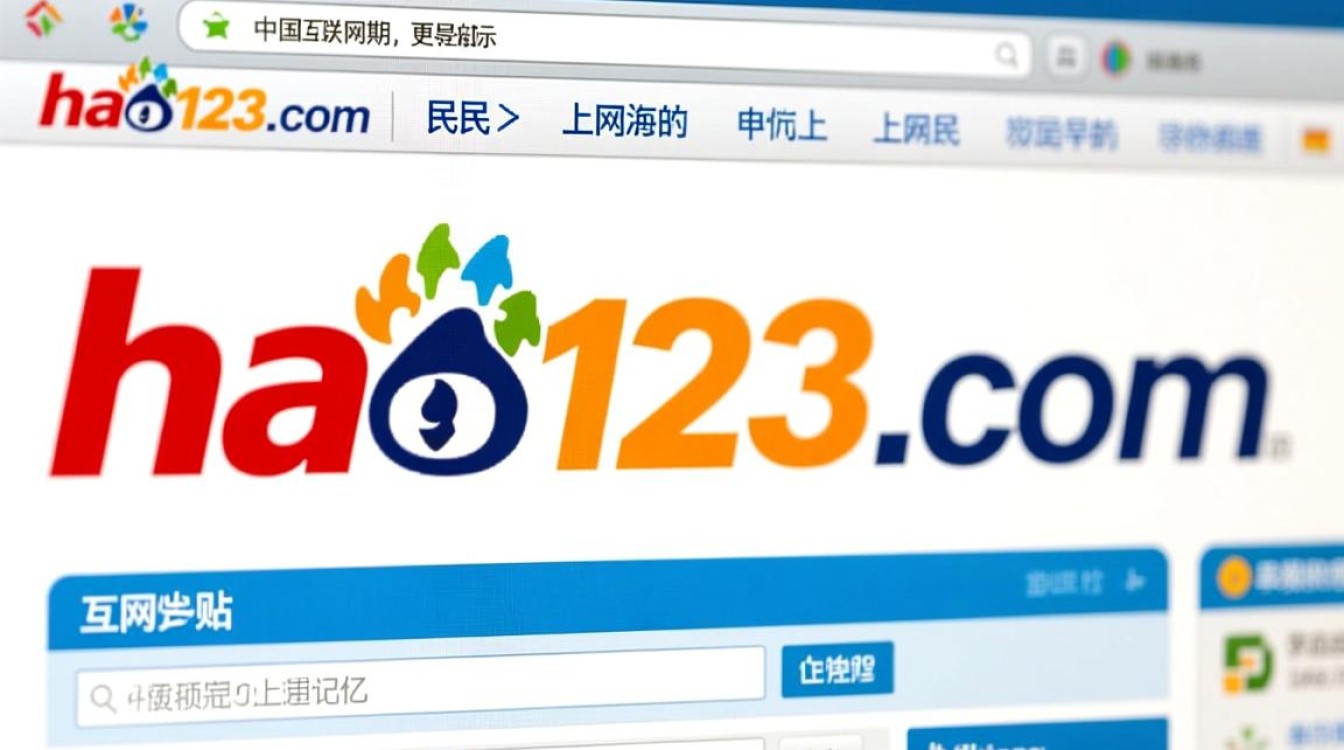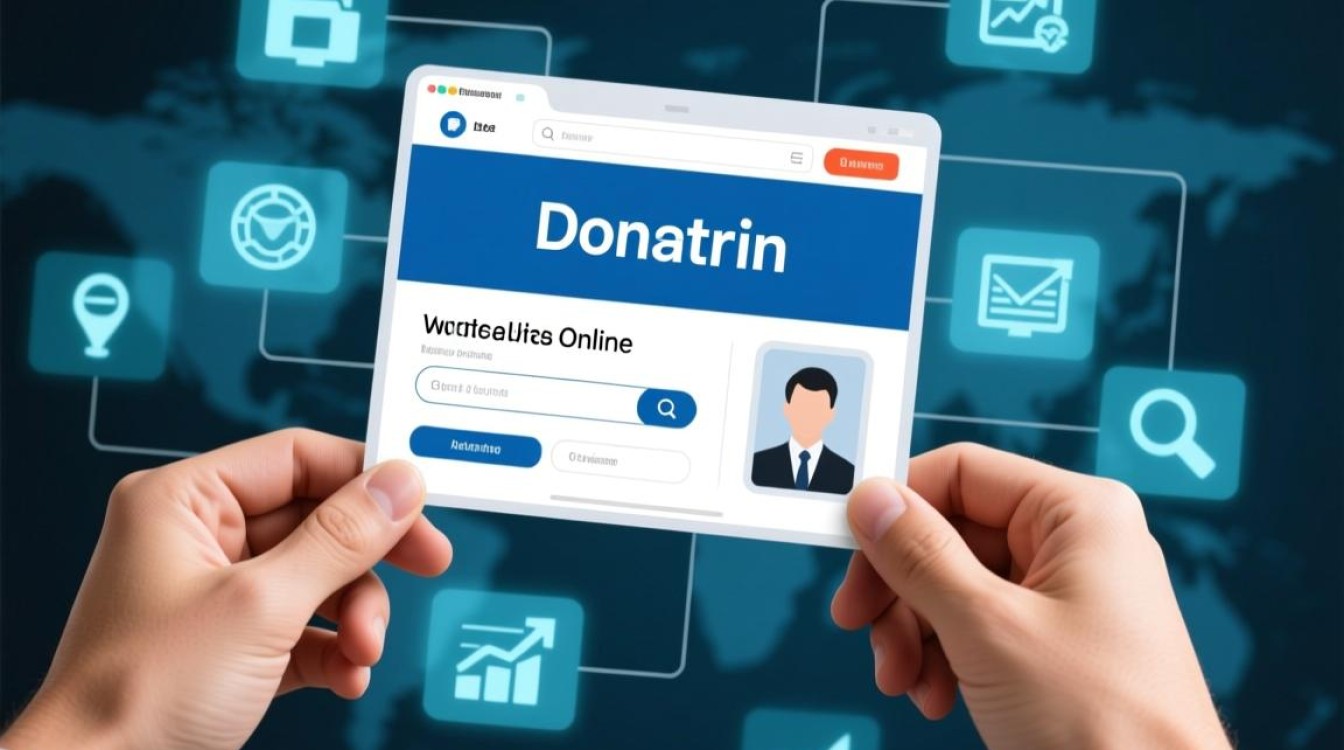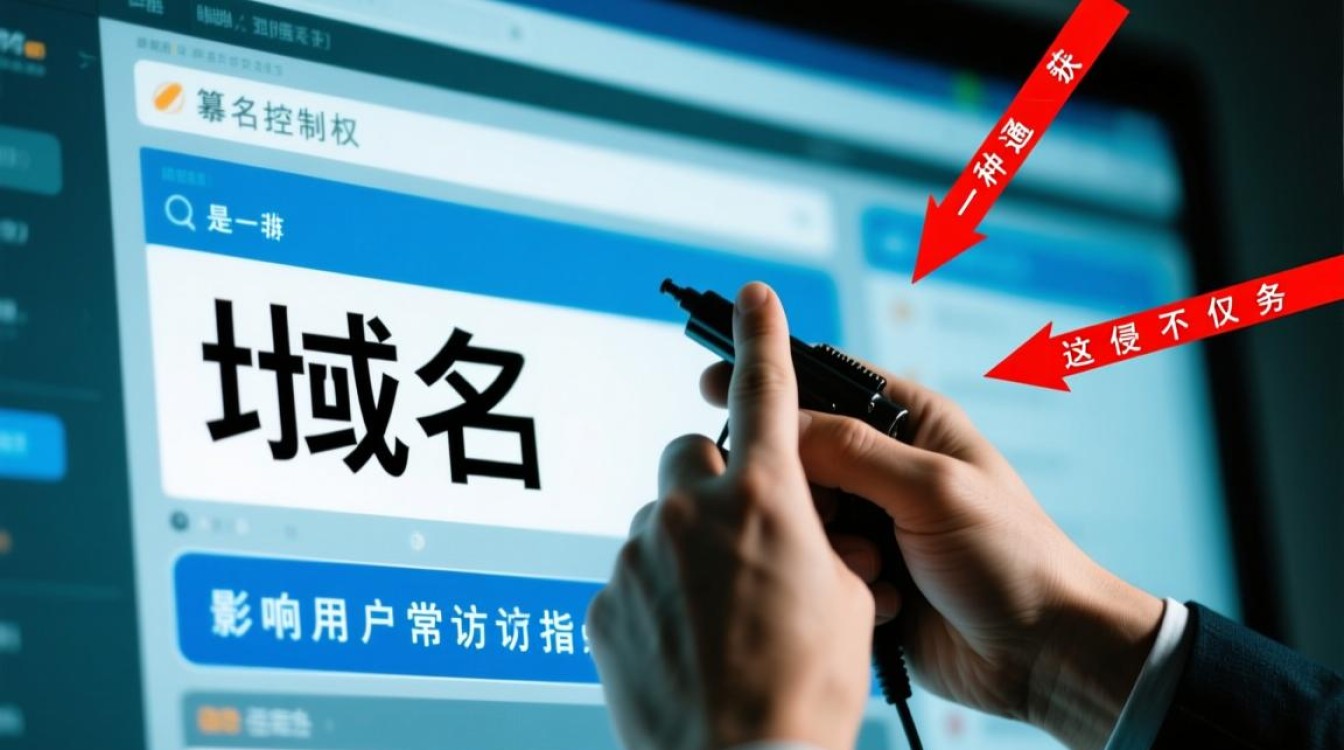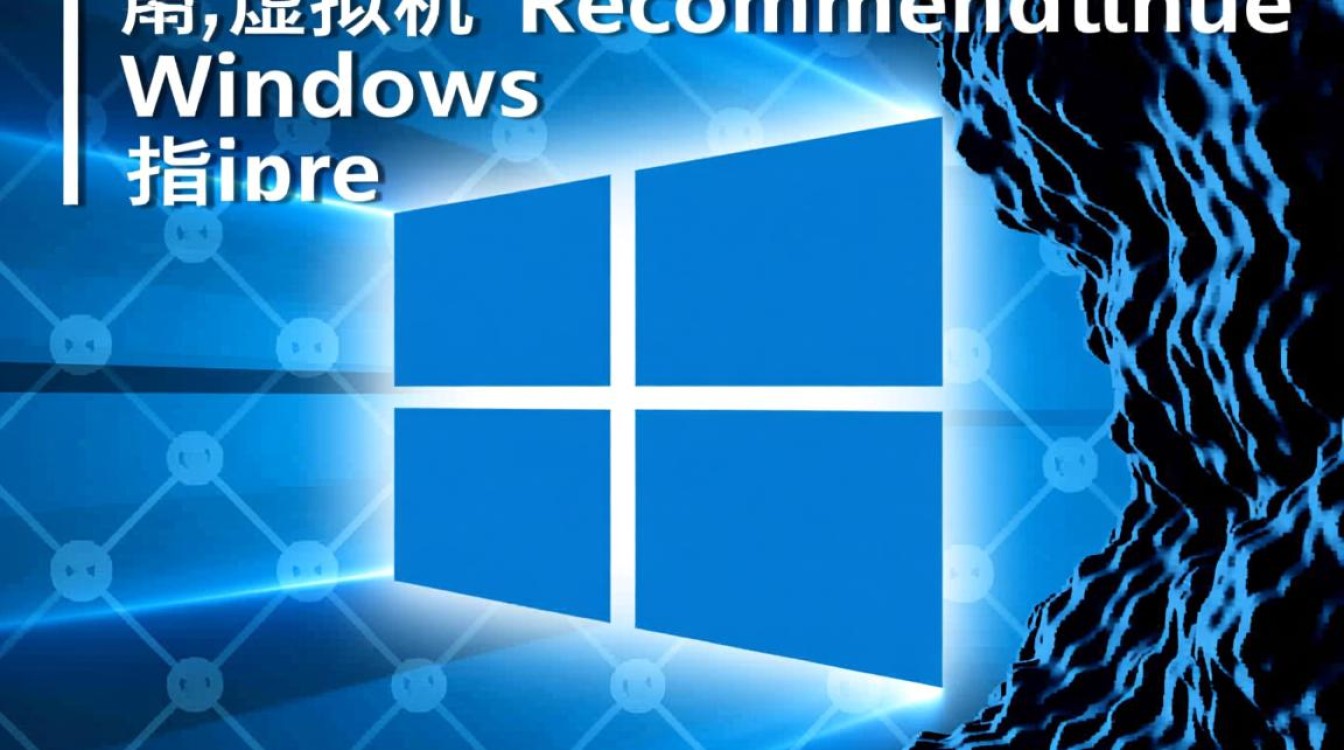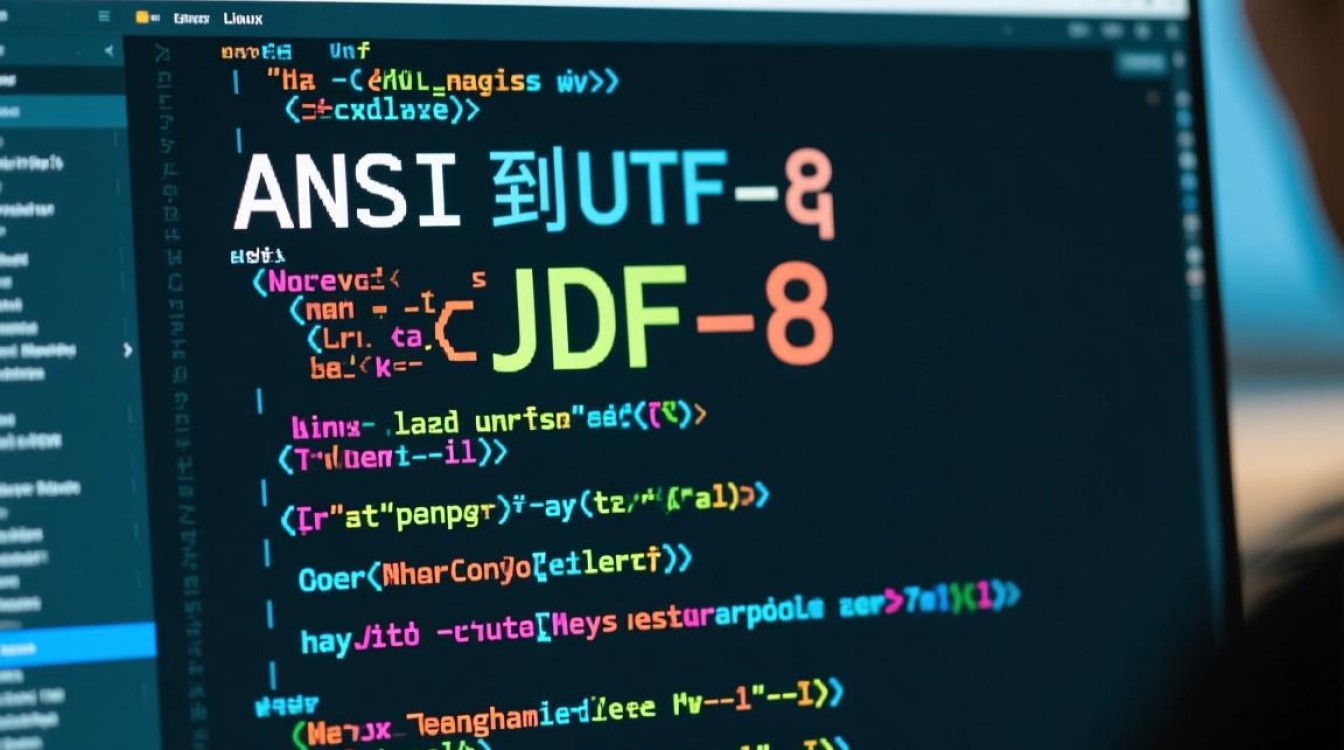在现代化的网络架构与服务器管理中,虚拟机已成为不可或缺的组成部分,而通过域名访问虚拟机则是提升管理效率、简化网络配置的关键步骤,本文将系统介绍虚拟机添加域名的完整流程,涵盖本地hosts文件配置、DNS服务器设置、企业级环境中的DNS集成以及常见问题排查等核心内容,帮助读者从零开始构建高效、稳定的虚拟机域名访问体系。

本地hosts文件配置:基础访问方案
对于个人开发环境或小型测试场景,通过修改本地计算机的hosts文件实现域名解析是最直接的方式,需要确定虚拟机的IP地址,可通过虚拟机管理界面的网络设置或在虚拟机内执行ifconfig(Linux)或ipconfig(Windows)命令获取,以Windows系统为例,hosts文件位于C:\Windows\System32\drivers\etc\目录下,使用记事本以管理员身份打开该文件,在末尾添加”虚拟机IP 域名”的映射关系,192.168.1.100 vm.local”,保存后,在浏览器中输入”vm.local”即可直接访问虚拟机服务,Linux系统的hosts文件路径为/etc/hosts,修改方法类似,需要注意的是,hosts文件配置仅在本地计算机生效,若需多台设备访问,则需在每台设备上重复此操作。
局域网DNS服务器配置:共享访问方案
在企业局域网或团队协作环境中,搭建本地DNS服务器是更优解,以常见的BIND软件为例,首先在局域网内指定一台服务器(可为物理机或虚拟机)作为DNS服务器,安装bind9软件包,编辑主配置文件/etc/bind/named.conf.options,设置监听地址为局域网网段,如listen-on { 192.168.1.0/24; };,随后创建正向解析区域文件,例如在/etc/bind/db.vm.local中定义域名与IP的映射关系,配置SOA记录、NS记录以及A记录(如”vm IN A 192.168.1.100″),在反向解析区域文件/etc/bind/db.192.168.1中添加PTR记录,实现IP到域名的反向映射,重启bind9服务后,将局域网内所有客户端的DNS服务器地址修改为此DNS服务器的IP,即可通过域名统一访问虚拟机,此方案支持动态更新与域名转发,适合中等规模网络环境。
企业级环境中的DNS集成:高级管理方案
在大型企业环境中,通常需要将虚拟机域名集成到现有的Active Directory(AD)域或云平台DNS服务中,对于AD域环境,可在域控制器上新建AD集成区域,corp.example.com”,然后在DNS管理台中添加主机记录,将虚拟机域名指向其IP地址,若虚拟机加入域,系统会自动注册相应的DNS记录,对于云平台(如阿里云、AWS),可在云服务商的DNS控制台中创建公网或私有托管 zone,添加A记录、CNAME记录或AAAA记录(IPv6),并配置安全组规则确保网络可达,企业级方案的优势在于支持动态DNS更新、集成身份验证服务,并可结合负载均衡实现高可用架构,同时通过DNS安全扩展(DNSSEC)增强域名解析的安全性。

虚拟机内部服务配置:域名与端口映射
当虚拟机内部运行多个服务(如Web服务器、数据库等)时,需通过端口映射或虚拟主机配置实现多域名访问,以Nginx为例,在虚拟机内编辑配置文件/etc/nginx/sites-available/default,可设置基于域名的虚拟主机:
server {
listen 80;
server_name web.vm.local;
location / {
proxy_pass http://127.0.0.1:8080;
}
}
server {
listen 80;
server_name db.vm.local;
location / {
proxy_pass http://127.0.0.1:3306;
}
}
配置完成后重启Nginx服务,通过”web.vm.local”和”db.vm.local”即可访问不同端口的服务,对于云平台虚拟机,需在安全组中开放相应端口(如80、3306等),并在负载均衡器上配置监听规则与域名转发策略。
常见问题排查与优化
在虚拟机域名配置过程中,常遇到无法解析、解析延迟或访问超时等问题,首先使用nslookup或dig命令检查域名解析是否正常,例如nslookup vm.local 192.168.1.1(指定DNS服务器),若解析失败,检查防火墙规则是否阻止DNS端口(默认53/TCP/UDP),确认虚拟机IP是否与域名绑定正确,对于动态IP环境,建议配置DHCP客户端选项(如Option 15)自动发送域名,或使用DDNS服务定期更新DNS记录,为提升解析性能,可在客户端配置DNS缓存时间(TTL),或在局域网DNS服务器上启用转发器(Forwarder)将外部域名查询请求转发至公共DNS服务器(如8.8.8.8),定期检查DNS日志(如/var/log/named/query.log)有助于发现异常解析请求,及时排查安全风险。

通过以上步骤,用户可根据实际需求选择合适的虚拟机域名配置方案,从简单的本地hosts文件到复杂的企业级DNS集成,逐步构建灵活、高效的虚拟机访问体系,合理的域名配置不仅能提升运维效率,还能为后续的网络扩展、服务集成奠定坚实基础,是虚拟化技术实践中不可或缺的一环。